Сегодня рассмотрим ремонт флеш накопителя Kingston DT101 G2 32 GB. В этой статье вы найдете инструкцию и программное обеспечения для восстановления для флеш накопителей (usb флешек) на контроллере BR6998 от компании Broadway, а также подробный алгоритм для диагностики неисправности usb накопителя (флешки). А теперь обо всем по порядку, начнем с теории.
Внимание! Все манипуляции Вы осуществляете на свой риск и страх!
Из чего состоит USB флеш накопитель.
Мы знаем множество известных производителей, которые производят флешки. Так нам всем знакомы: Kingston, Transcend, Silicon Power, Mirax, Toshiba, Sandisk, Verbatim, и.т.д. Однако, думаю, что все понимают, что в большинстве случае указанные производители не делают электронные компоненты для производства флешек, а закупают их у других производителей. Несмотря на то, что сама флешка не очень большая, она состоит из множества электронных деталей, но при этом ее конструкция достаточно примитивная.
Так при производстве флешки производитель закупает следующие электронные компоненты:
— usb коннектор;
— контроллер памяти;
— флеш- память для хранения ваших будущих файлов;
— печатная плата;
— мелкие электронные компоненты: резисторы, кварцевые резонаторы, светодиоды led, итд;
— пластиковый корпус.
Обычно, при ремонте флешки чаще всего выходит из строя мелкие электронные компоненты, а именно резисторы на плате, а также глюки и сбои контроллера и флеш памяти.

Аппаратный или программный ремонт флеш накопителя (Флешки).
Ремонт флешки может быть как аппаратный, программный, так и комбинированный. При аппаратном ремонте необходимо разобрать флешку и заменить электронный компонент на печатной плате при помощи паяльной станции. При программном ремонте разбирать накопитель не требуется, достаточно скачать и установить нужное программное обеспечение для работы с контроллером памяти, установленном именно в вашей модели флешки! Комбинированный ремонт сочетает в себе аппаратный и программный ремонт.
В целом, алгоритм ремонта USB флеш накопителя следующий:
1) Нужно понять, определяется ли флешка в операционной системе и какая собственно с ней проблема. Подключаем и смотрим. Здесь у нас может быть несколько вариантов неисправностей:
— флешка не определяется в системе, совсем не определяется. Нет звука подключения и нет световой индикации на самой флешке. Это самый плохой вариант, в большинстве случаев — это связанно с аппаратной проблемой компонентов. Обычно перегорает транзистор на плате. После его замены флешка оживает. Также могут выгорать дорожки или выходить из строя другие компоненты;
— при подключении флешки она не издает звуков и на ней не мигает лампочка (обратите внимание, что световые индикаторы установлены не на всех флешках!), она также не определяется в системе, но сервисная утилита видит контроллер флешки, а это значит, что есть шанс восстановить накопитель без перепаивания компонентов;
— при подключении флешки слышен звук подключения и в след за ним звук отключения, то есть она включилась и сразу выключилась и так повторяется до бесконечности с интервалом в несколько секунд, доступа к флешке у нас конечно же нет. В этом случае, она у нас скорей всего не будет определяться в системе, но флешка будет видна в сервисной утилите, а в этом случае у нас имеются все шансы на ее восстановление;
— при подключении usb накопителя мы слышим звук и она подключается и даже видится в системе, но при этом если мы попытаемся зайти на флешку у нас не получится. При просмотре свойств флешки, мы увидим, что емкость флешки нулевая. Объем не определится, будет именно пустая флешка. Отформатировать ее не получится, получим ошибку. В данном случае, скорей всего у нас глюк с флеш памятью. С большой вероятностью контроллер накопителя определится сервисной утилитой и мы сможем восстановить нашу флешку;
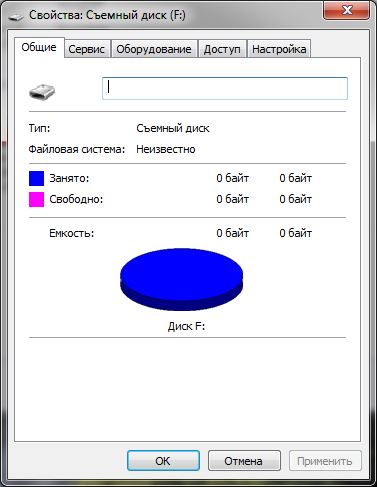
— при подключении флешки она определяется и даже открывается, можно скопировать информацию с флешки, но записать на нее ничего нельзя, так как получим ошибку. Если попробуем ее отформатировать, то также получим ошибку. В итоге мы имеем флешку, с которой можем только считывать информацию, но ничего не сможем записать. В этом случае, обязательно скопируйте важные файлы с флешки и сохраните в более надежном месте! С очень высокой вероятностью флешку можно восстановить с помощью сервисной утилиты.
2. После того как мы определили проблему, нам необходимо проверить, видит ли сервисная утилита контроллер нашей флешки. Здесь начинается самый сложный момент! Необходимо понять, какой именно контроллер установлен в нашем накопителе и подобрать к нему сервисную утилиту, которая в последствии прошьет флешку и восстановит ее работу. Нужно узнать производителя и модель контроллера. Если мы подберем неправильную сервисную утилиту, то она просто не увидит нашу флешку!

Возможно, вы очень удивитесь, узнав что в абсолютно одинаковых с виду флешках могут быть совершенно разные контроллеры управления флеш памятью! Как же нам узнать, какой контроллер установлен в нашей флешке? Самый простой вариант — разобрать флешку и прямо на чипах посмотреть маркировку как контроллера, так и флеш памяти. Однако, это сложный способ, но самый достоверный! Второй вариант, с помощью утилит ChipGenius v4.19.1225 и ChipEasy v1.5.6.6 EN. Запускаем и смотрим какой именно установлен контроллер в нашем накопителе. Однако, частенько эти программы не могут определить, какой именно установлен контроллер, именно поэтому все равно приходится разбирать накопитель и смотреть маркировку на чипах.
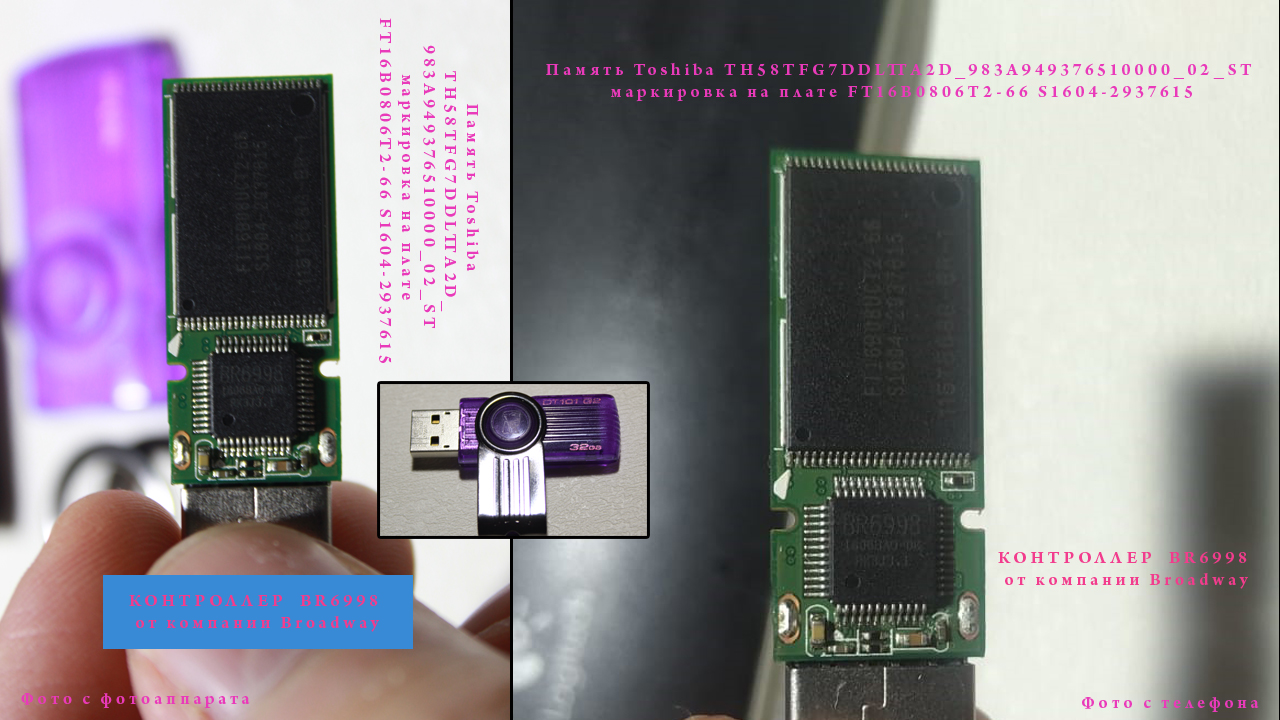
В нашем случае, у нас usb накопитель от компании Kingston DT101 G2 32GB. Узнать модель контроллера с помощью утилит не получилось, поэтому аккуратно разбираем накопитель и смотрим маркировку чипа контроллера. Итак у нас BR6998, это чип от компании Brodway. Переходим к следующему этапу: поиск сервисной утилиты под наш контроллер!
3. Заходим на сайт usbdev.ru и в поиске забиваем модель нашего контроллера BR6998 и смотрим результаты. Может оказаться, что для вашего контроллера не окажется сервисной утилиты на данном сайте. В этом случае Вам не повезло. Возможно, у Вас очень новая флешка и сервисной утилиты под этот контроллер еще не появилось. В этом случае нужно подождать несколько месяцев, после чего повторить попытку поиска, так как скорей всего автор добавит новые сервисные программы под ваш контроллер. Также можно самостоятельно попробовать найти утилиту на других ресурсах в интернете, но это связано с риском закачать вирусы или прочий мусор. Нам повезло, и мы нашли нужную нам утилиту: Broadway BRMPTool BR6998 160125A. Качаем и распаковываем архив с программой, после чего запускаем.
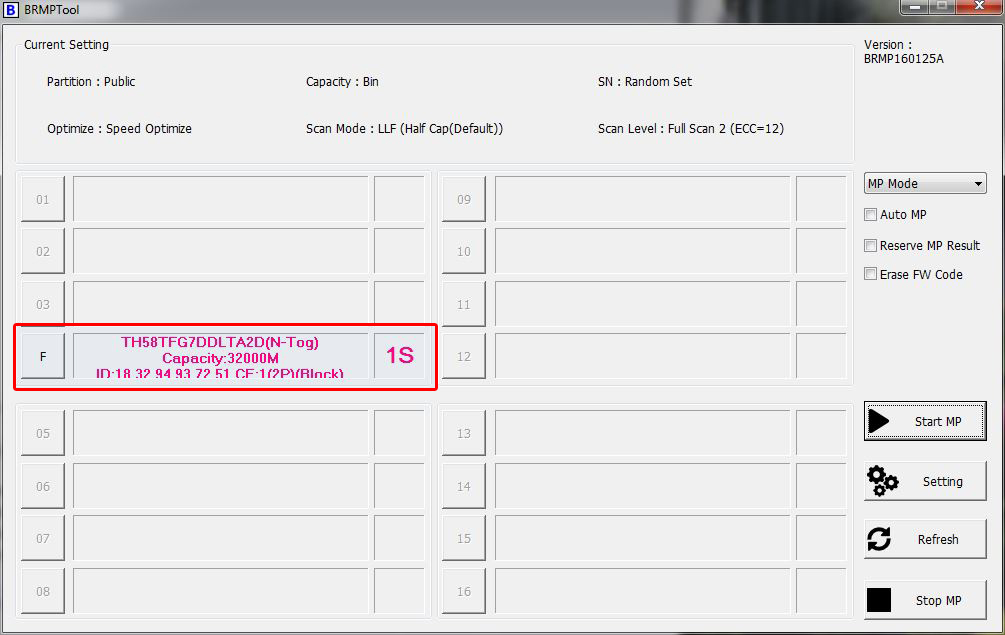
4.Запускаем программу, дважды нажав на BRMPTool.exe. Usb накопитель, который нам нужно отремонтировать, он уже должен быть подключен к компьютеру. Лучше всего подключать накопитель к задней панели компьютера к портам серии usb 2.0, так как именно с этими портами обеспечивается наилучшая совместимость. При открытии программы мы видим 16 ячеек, в одной из которых имеется наш накопитель (см. скриншот ниже). Если накопитель подключен к usb порту, но не отображается в сервисной утилите, это может говорить о том, что:
— наш накопитель сломан и для восстановления понадобится аппаратный ремонт. То есть нужно будет перепаивать элемент на плате флешки. Обычно перегорают транзисторы на плате. В этом случае нужно проверить на короткое замыкание элементы на плате, нет ли обрывов дорожек, измерить сопротивление транзисторов, проверить проходит ли питание 5v до контроллера, прозванивается ли контроллер по шине данных. В рамках данной статьи, мы не будем рассматривать как это делается, а будем заниматься именно программным ремонтом ;
— накопитель заглючил, и можно попробовать перевести либо контролллер, либо память на контроллере в режим теста, замыкая на чипе специальные контакты. В этом случае флешку также необходимо будет разобрать, чтобы подобраться к чипам памяти флеш накопителя. В нашем случае именно этот способ помог нам вывести флешку из комы;
— у нас контроллер не BR6998, а какой-то другой и поэтому сервисная утилита не видит контроллер. В этом случае внимательно смотрим, что указанно на чипе контроллера и пытаемся найти подходящую сервисную утилиту конкретно к вашему контроллеру!
5. Как я и сказал в предыдущем пункте, мы не будем заниматься аппаратным ремонтом флешки, а только программным с элементами аппаратного ремонта. В нашем случае флешка сразу не определилась в сервисной программе. В итоге флешку разобрали, прозвонили и проверили сопротивления и много чего еще. На удивление, все с ней было хорошо! Поэтому мы решили перевести ее в тестовый режим, так как предположили, что произошел глюк, из за которого она не определялась сервисной программой! И это нам помогло, она определилась.
Перевод флешки в тестовый режим
Перевод флешки в тестовый режим может помочь в тех случаях, когда флешка отказывается определяться в виндовс или сервисной утилите. Обычно такие случаи происходят после программных сбоев контроллера или микросхем флеш памяти после небезопасного извлечения флешки. Хорошую статью о том, как перевести контроллер и флеш память в тестовый режим, можно почитать на usbdev.ru.
Теперь расскажу касательно нашего случая с usb накопителем Kingston DT101 G2 32 GB. Напомним, что он работает на контроллере Broadway BR6998 и памяти Toshiba TH58TFG7DDLTTA2D_983A949376510000_02_ST ( на самом чипе можно увидеть маркировку FT16B0806T2-66 S1604-2937615, по ней я почему-то не нашел, что это память от Тошибы).
Найти, как перевести контроллер Broadway BR6998 в тестовый режим, не получилось, но был найдем способ, как перевести флешку в тестовый режим при замыкании шины данных флеш памяти.
Для этого находим наш флеш накопитель и замыкаем 29 и 30 контакт на памяти иголкой или тонкой отверткой. Необходимо замкнуть контакты и одновременно включить флешку в компьютер, а после 2 секунд разомкнуть. Обычно после этого можно услышать звуковой сигнал из виндовс о том, что подключено новое устройство к порту usb компьютера. После того как флешка определилась, открываем сервисную утилиту и приступаем к прошивке.
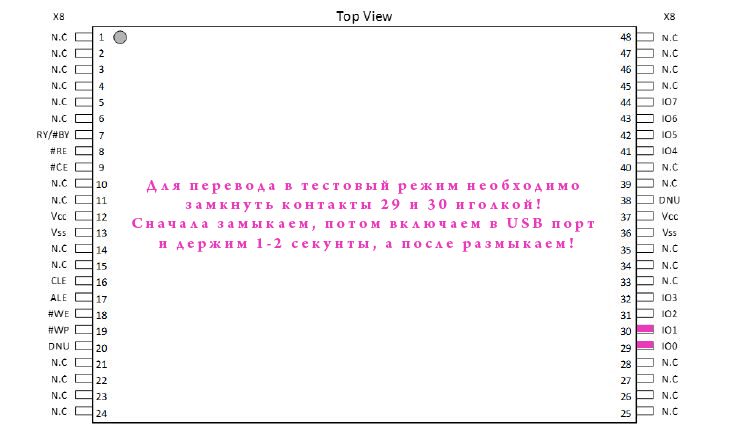
6. Открываем BRMPTool и видим нашу флешку. Нажимаем setting и получаем схему с прошивками, на которой снимаем все галочки и оставляем только ту, которая соответсвует размеру нашей флешки, в данном случае у нас 32 Гб, соответсвенно оставляем галочку только на Bin 1 32000 MB.
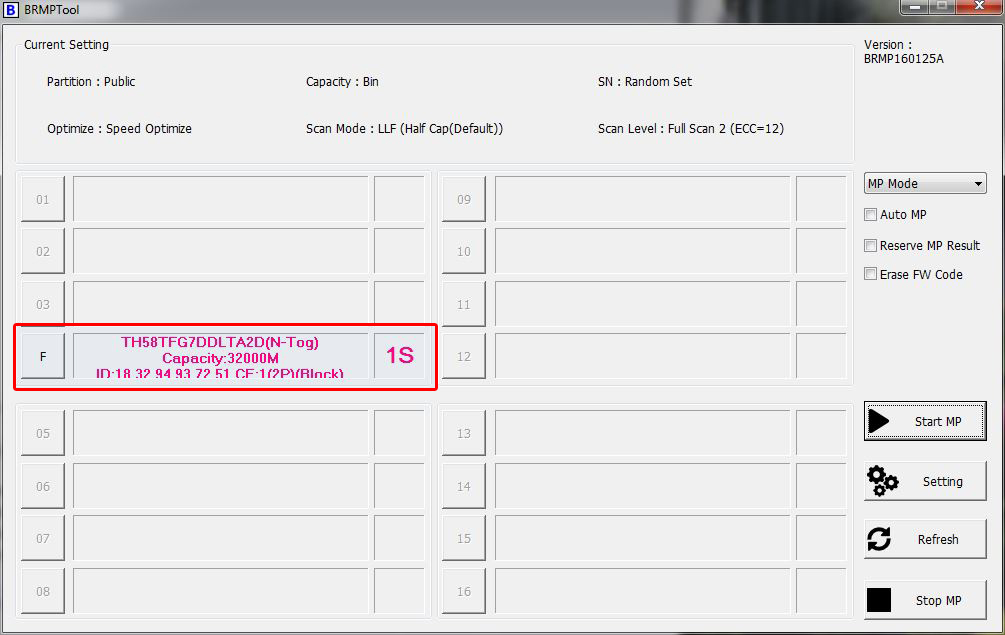
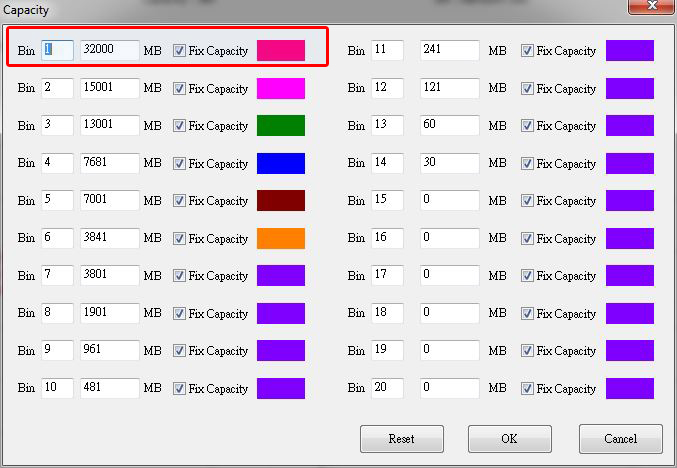
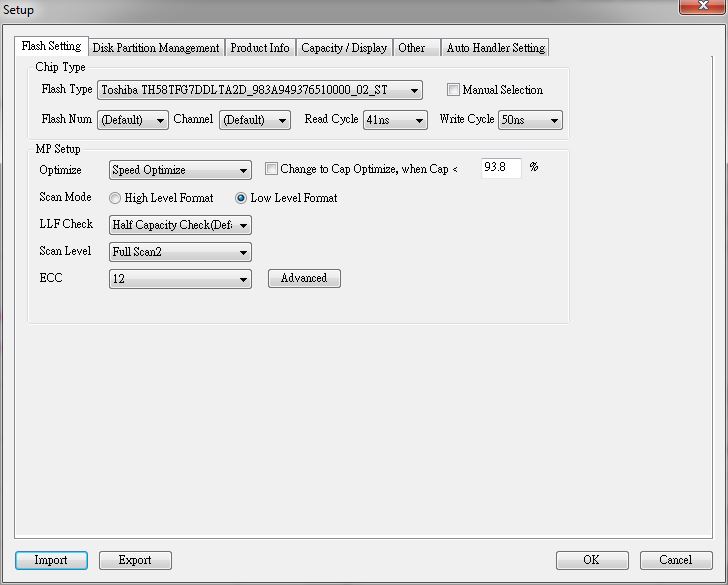
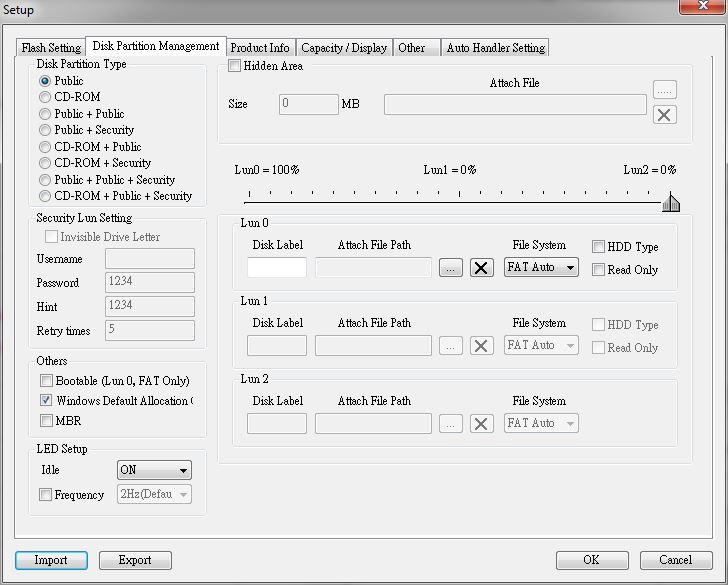
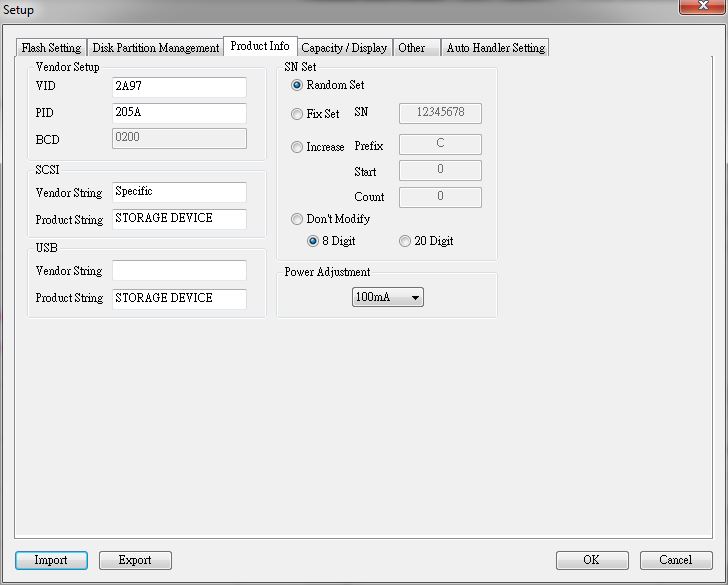
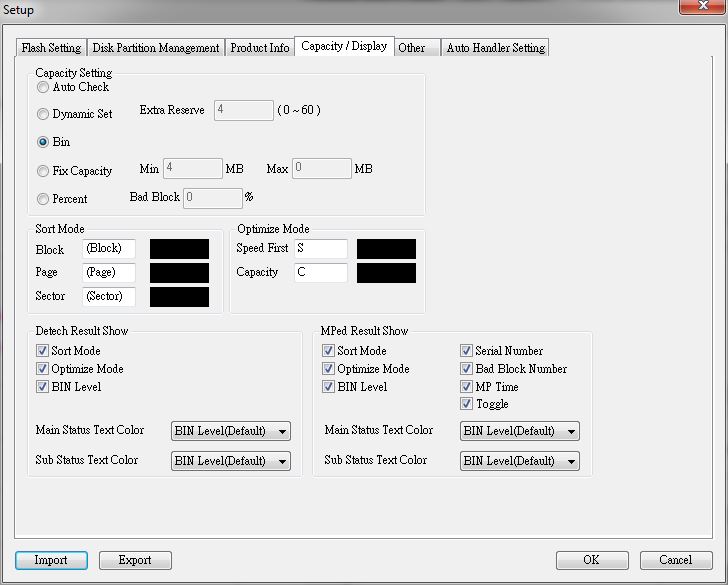
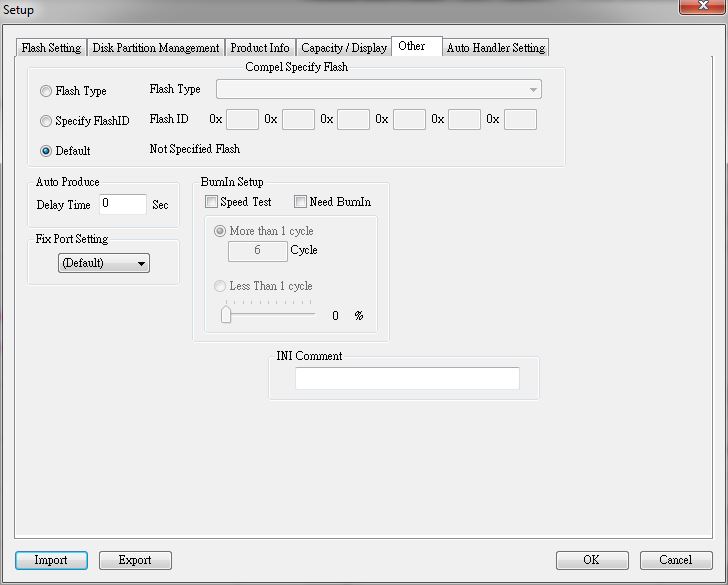
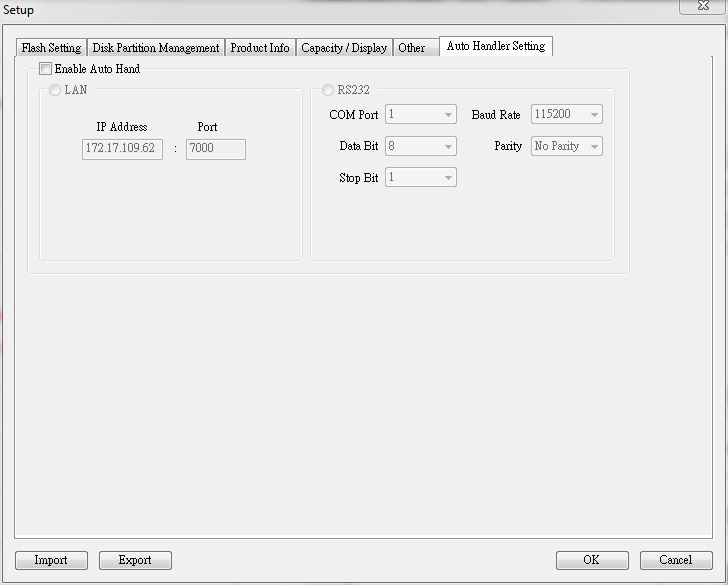
Далее все остальные параметры оставляем по умолчанию и нажимаем ок, и в главном меню программы нажимаем Start MP. Теперь нужно запастись терпением и подождать. В нашем случае ждать пришлось чуть больше трех часов, после этого флешка была готова к работе. Можно конечно поэкспериментировать с настройками и исправить интересующие параметры. Я попробовал исправить некоторые параметры и после этого прошил флешку, после этого она не работала, пришлось шить по новой, уже ничего не менял.После этого все работало отлично, как на запись, так и на чтение. Аккуратно склеил пластиковый корпус супер клеем. Ремонт окончен.
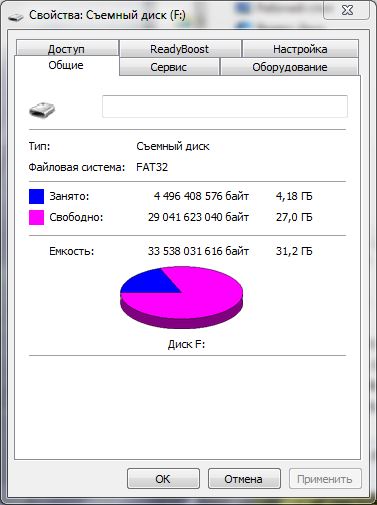
В заключение скажем только то, что сам процесс восстановления usb флешки не такой сложный. Самое главное — точно узнать, какой у вас стоит контроллер и к нему подобрать нужную сервисную утилиту! Конечно, бывают случаи, когда для вашего контроллера не выложили в открытый доступ сервисной утилиты, однако, забросив флешку в ящик на пару месяцев, можно попробовать снова, так как к этому времени вполне возможно выпустят нужную утилиту для прошивки вашего контроллера. Возможно данная статья получилась весьма сумбурная, но мы попытались изложить все варианты поломок и как с ними бороться, надеемся, что данная статья будет полезна многим пользователям, которым необходимо восстановить свои флеш накопители. Мы также выражаем благодарность сайту usbdev.ru, так как без них у нас вряд ли получилось что-то отремонтировать и разобраться.
Программное обеспечение для прошивки usb-накопителем.
Скачать сервисную утилиту Broadway BRMPTool BR6998 160125A.
Примеры по определению контроллеров флеш накопителей программами ChipGenius v4.19.1225 и ChipEasy v1.5.6.6 EN.
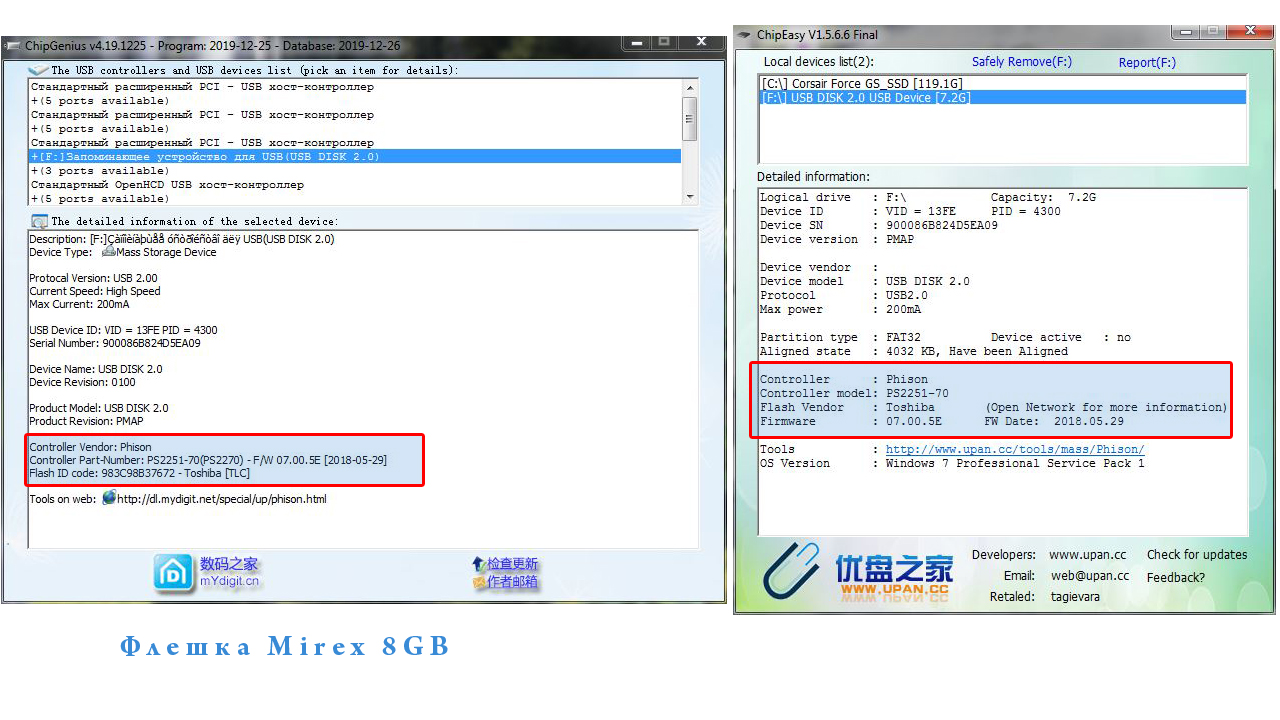
![]()
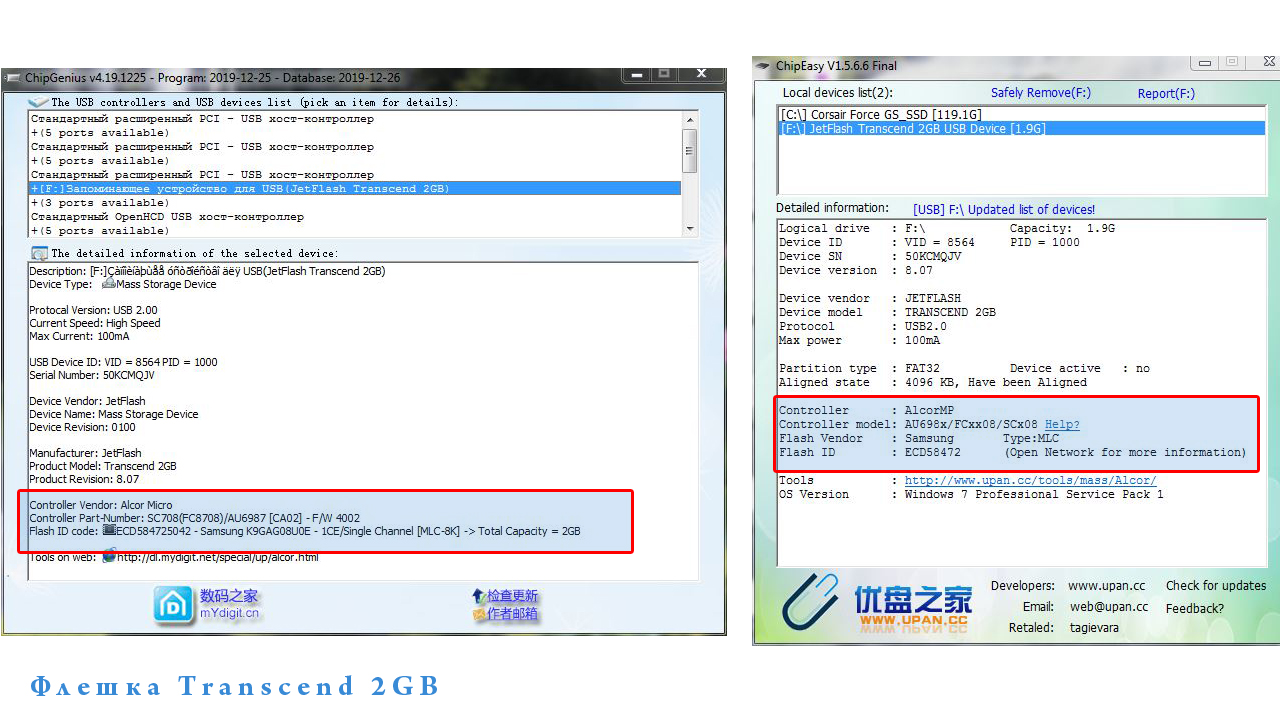



Обалдеть, мы разыскали то, что искали. Написавший эти строки молодец. Респект
Ну к сожалению не получится ни как восстановить флэшку Kingston datatravel exodia m на 32 Гб на контроллере SSS 6131, не нашол ни одной утилиты по прошивке может кто знает как ее воскресить и прошить или как можно данную флэшку с данным контроллером перевести в тестовый режим?
в тестовый режим переводиться путем выше на фото!